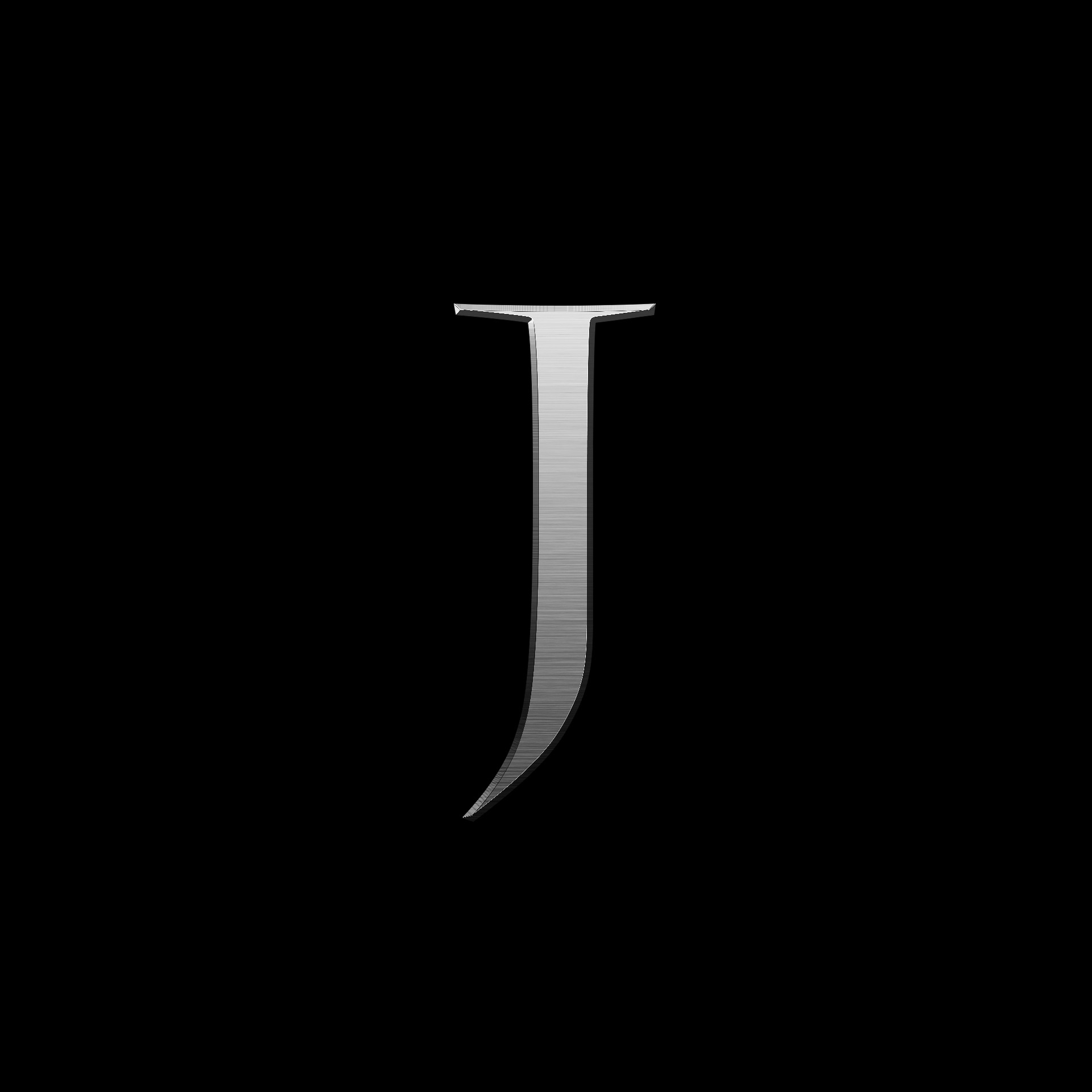| 일 | 월 | 화 | 수 | 목 | 금 | 토 |
|---|---|---|---|---|---|---|
| 1 | 2 | 3 | 4 | 5 | ||
| 6 | 7 | 8 | 9 | 10 | 11 | 12 |
| 13 | 14 | 15 | 16 | 17 | 18 | 19 |
| 20 | 21 | 22 | 23 | 24 | 25 | 26 |
| 27 | 28 | 29 | 30 | 31 |
- DataBinding
- Spring 웹
- 리츠주택
- 아두이노 개발
- spring
- 50만호공급
- C-V2X
- ListView
- SpringBoot
- 삼성의료원부지
- ESP-DL
- wave
- 청년원가주택
- 대방동군부지
- Spring 웹개발
- java programming
- C#
- ObjectNode
- onnxruntime
- 웹개발
- 아두이노라이브러리
- Ai
- ESP32
- 아두이노
- V2X
- WPF
- http
- C-ITS
- 구체화하기
- 공릉아파트부지
- Today
- Total
John's 개발자의 관심노트
아두이노 IDE 파헤치기 [3 / 3], 라이브러리란? 본문
아두이노 개발에 있어서 기본적으로 익혀야할 기능들에 대해 "[기본]" 이라는 카테고리로 글을 작성하고있다.
그 기본의 마지막 글로 라이브러리에 대해서 이야기를 해보고자 한다.
라이브러리(Library) 란?
Library 란 단어는 "도서관" 이라는 뜻을 가지고 있는데, 다양한 책들이 모여있는 배경이 머릿속에 그려진다.
우리는 개발자니깐 각 책들을 특정 목적을 가진 코드 묶음이라고 생각해보자.
만약 LED를 켠다 하면, "digitalWrite(LED_BUILTIN, HIGH)" 함수를 호출하면 간단하게 켜고, 끌 수 있다.
(직접 구현하려면, MCU 의 Datasheet를 보고 Register Map 확인해서, Bit 값 계산해서 코드로 작성하고 등등 복잡하다.)

"digitalWrite()" 라는 함수는 "Arduino.h" 라는 책에 묶여 있고 우리는 필요할 때 그 목록에서 꺼내 쓰기만 하면된다.
이처럼 자주 사용하거나, 복잡한 코드들을 사전에 만들어두고 필요할때 마음껏 가져다 쓸 수 있도록 해주는 역할을
"Library" 이놈이 해준다.
보통 라이브러리는 사전에 컴파일되어 언제든 링크될 수 있는 Object 파일 형태로 존재하고,
그 Object 파일내에 무슨 내용이 있는지 보여주는 header 파일이 쌍으로 존재한다.
비유를 하면, Object 파일은 책 1권이고, .h 파일에 있는 함수 원형들이 목차라고 생각하면된다.
근데 Arduino IDE 환경에서 적용되는 라이브러리는 source 파일 형태로 open 되어 있다.
Open Source 라서 그런것 같은데... 흠 어찌되었든 사용되는 의미는 똑같았다.
아두이노에서 제공하고 있는 수많은 라이브러리를 우리는 여기서 가져다 쓸 수 있는데 여기 말고도
여러 사람들이 직접 만들어둔 라이브러리도 Git 이라는 곳에서 많이 발견할 수 있으니 참고하면 좋을 것 같다.
Libraries - Arduino Reference
Libraries The Arduino environment can be extended through the use of libraries, just like most programming platforms. Libraries provide extra functionality for use in sketches, e.g. working with hardware or manipulating data. To use a library in a sketch,
www.arduino.cc
라이브러리(Library) 적용방법
Arduino IDE 에서 라이브러리를 적용하는 방법은 크게 2가지로 나눌 수 있는데,
첫 번째는 IDE 툴 내에서 다운로드 및 자동으로 적용해주는 방법,
두 번째는 위에 첨부해둔 Library 링크로 접속해서 직접 다운받아 적용하는 방법이 있다.
일단 설치하기전에 삭제하는 방법부터 알아보려고 한다.
왜냐하면 라이브러리의 위치도 파악해보고, 이 라이브러리는 도대체 어떻게 되있는거야 싶기도하고,
무엇보다 우리가 설치를 진행하는데 잘 되었는지 확인하기 위해 사전에 삭제를 해보는 작업이다.
라이브러리 삭제 방법
라이브러리가 위치해 있는 폴더를 찾아들어가서 그 폴더를 삭제하는 작업은 이렇다.
아래와 같이 상단부터 "파일→예제→Stepper→MotorKnob" 를 선택한다.

아래와 같은 창이 생성되고, 해당 폴더를 열기위해 "Ctrl + K" 단축키를 누르거나,
아래 그림처럼 상단에 "스케치→스케치 폴더 보이기" 버튼을 클릭한다.

아래 그림에서 왼쪽의 창이 열릴고, 폴더 상단 주소창에서 "libraries" 를 클릭하면, "Stepper" 폴더가 보이는데,
이 "Stepper" 폴더를 삭제해주면 의도한 작업이 거의 완료된다.

위 방법처럼 삭제를 해주고 IDE 툴을 종료 후 다시 실행을 시켜주면,
"파일→예제" 탭에서 "Stepper" 항목이 사라진걸 확인할 수 있다.

이제 라이브러리가 삭제되었으니 직접 설치를 해볼건데,
굳이 왜 삭제하고 다시 설치하나 싶겠지만, 이 경험이 나중에 큰 도움이 될 수 있을거라고 확신한다.
라이브러리 설치하기
일단 첫 번째 방법은 IDE 툴 내에서 직접 설치를 해볼 수 있다.
프로그램 상단에 "툴 → 라이브러리 관리..." 버튼을 누르면,

아래와 같이 "라이브러리 매니저" 창이 생성된다.

검색 입력창에 "Stepper" 를 검색해본다.
설명을 읽어보니, 해당 라이브러리는 Stepper Motor 를 Control 할 수 있는 함수들을 가지고 있다고 한다.
아래와 같이 검색 리스트에서 "Stepper" 항목에서 제일 최상위 버전을 선택하고, "설치" 버튼을 누르면 라이브러리 적용이 시작된다.

설치가 모두 끝나면, 라이브러리 매니저 창을 끄고 IDE 프로그램 창에서
"파일 → 예제 → Stepper" 항목이 생성되었는지 확인해보면!

이렇게 다시 잘 설치되어 있는 모습을 확인할 수 있다.
이제 다시 삭제하고 두 번째 방법으로!
두 번째 방법은 Web 에서 직접 라이브러리를 다운로드 받아 적용시켜보는 방법이다.
삭제가 완료 되었다면, 일단 위쪽에 첨부해둔 라이브러리 링크에 접속한다.

조금 밑으로 내리면, "Stepper" 라는 라이브러리가 보인다!

"Stepper"를 클릭하고 들어가서, "Release" 파트에서 최신 버전을 다운받으면 되는데,

"1.1.3(latest)" 를 클릭하면, 압축파일 하나가 다운로드 되고 이 파일을 IDE 툴에 적용하면 된다.
아래 처럼 IDE 툴에서 "스케치→라이브러리 포함하기→.ZIP 라이브러리 추가..." 를 클릭하고,

파일 선택창에서 우리가 다운로드 받은 "Stepper-1.1.3.zip" 파일을 선택한다.

파일 선택이 끝나면, 바로 설치가 진행되고 "파일 → 예제 → Stepper" 항목이 다시 생성된걸 확인할 수 있다.
이렇게 총 2가지의 라이브러리 적용방법을 알아보았는데,
이정도면 Arduino 프로젝트를 진행 시 알아야 할 필수적인 기능들을 익혔다 생각한다.
이제 프로젝트를 직접 생성해서, 다른사람이 만든 라이브러리를 가지고 다양한 센서와, 모터 등을 손쉽게 구동시킬 수 있게되었다.
이제 머릿속에 떠오르는 아이디어를 직접 구현해낼 수 있을 것 같은 자신감이 뿜뿜 👍👍👍
이제는 더 다양한 아이디어를 떠올릴 수 있도록 다양한 센서와 모터를 사용해 보며 글을 올릴예정이다.
* 위 글에서 잘못된 부분이 있다면, 언제든지 댓글 남겨주세요!
'[개발] > Arduino' 카테고리의 다른 글
| 아두이노 IDE 파헤치기 [3 / 3], 아두이노 라이브러리 사용법 (2) | 2022.10.04 |
|---|---|
| 아두이노 IDE 파헤치기 [2 / 3], CDS 센서 활용, 아두이노 ADC 제어, 아두이노 PWM 제어 (0) | 2022.09.27 |
| 아두이노 IDE 파헤치기 [1 / 3], 아두이노 스케치, 아두이노 프로젝트 (0) | 2022.09.22 |
| 아두이노 IDE 설치 및 실행방법, 아두이노 개발환경 설치 (2) | 2022.09.21 |